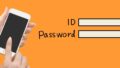GビズID(gBizID)で間違いやすい重要なポイントを徹底解説します。取得前に必ず目をとおしてください。
パスワード
GビズIDのパスワードがわからない場合やロックされてしまった場合
GビズIDのホームページの「パスワードを忘れた場合」をクリックして、メッセージに従って操作をします。
ワンタイムパスワードの電話番号は、03-4405-1310よりショートメッセージサービス(SMS)で送られてきます。
ソフトバンクの場合は、送信元情報に6桁の数字 242454 が表示されます。
ワンタイムパスワードは本文中の6桁の数字となります。
ワンタイムパスワードが届かない場合ですが、登録したSMS受信用電話番号を確認して、
登録に誤りがないか確認します。スマホなどの設定で受信拒否設定などになってないかも確認します。
電波受信状況も確認します。電波受信状況が悪いと受信できない場合もあります。
ほかのショートメッセージが届くかどうかも確認します。
二要素認証
二要素認証とは、厳格に本人確認をするために、知識(IDやパスワードなど)、所有(スマホや携帯電話など)、生体(指紋や顔認証など)で2とおりを組み合わせてログインをする方法のことです。
GビズID(gBizID)では、知識(ID/パスワード等)、所有(スマホ・携帯電話など)、の組み合わせで二要素認証(ログイン)することができます。
2つの方法があります。
1つはGビズIDアプリ(スマホアプリ)を使う方法と、携帯番号にSMSでワンタイムパスワードを送ってもらう方法です。
将来的には、ログインでSMSを用いたワンタイムパスワード認証は廃止の予定とのことで、「GビズIDアプリ」でのアプリ認証がすすめられています。
GビズIDでログインする場合、gBizIDプライム・gBizIDメンバーの場合は、ログインに2要素認証(ID/パスワードとスマホアプリまたは携帯)が必要になります。
gBizIDエントリーの場合は、1要素認証(ID/パスワード)でログインできます。
スマートフォン

GビズIDアプリをインストールしたスマートフォンの機種変更
機種変更前にGビズIDのマイページでアプリ登録解除をします。解除するとSMS認証にかわります。
スマートフォンや携帯電話がない場合
スマートフォンや携帯電話がない場合には、アカウントによっては、利用できない場合があります。
連絡先電話番号とSMS受信用電話番号
連絡先電話番号
申請書類内容の確認など運用センターで必要だと判断された場合に入力します
SMS受信用電話番号
GビズIDログイン時のセキュリティコードの受信
記載の連絡先番号に連絡がつかない場合など
スマートフォンや携帯電話を変更する場合
アカウントの種別により手続方法が異なります。
appleのiOSからAndoridに機種変更でも手続が必要になります。
スマートフォンや携帯電話を変更してしまった場合はアカウントセルフ解決サービスのスマートフォンアプリ認証解除よってスマホアプリ認証を解除するか、ヘルプデスクで相談します。
機種変更前にアプリ登録解除を行わなかった場合
機種変更後にセキュリティコード(ワンタイムパスワード)が受信できなくなります。
アプリ認証ができずGビズIDにログインができなくなります。
gBizIDエントリーの場合
端末変更で電話番号を変更された場合は、GビズIDのマイページへログインして、登録している連絡先電話番号を変更します。
スマートフォンや携帯電話を解約してしまって、GビズIDが利用できない場合
GビズIDへのログインには、スマートフォンか携帯電話が必要となります。
SMS(ショートメッセージサービス)の受信が可能なスマートフォンか携帯電話および電話番号を用意して、ヘルプデスクに連絡します。
お問合せ先掲載場所
https://gbiz-id.go.jp/top/contact/contact.html
GビズIDで利用中のスマートフォンや携帯電話を紛失してしまった場合
ヘルプデスクにお問合せください。
お問合せ先掲載場所
https://gbiz-id.go.jp/top/contact/contact.html
スマートフォンにGビズIDアプリをインストールする
スマートフォンのappleやandroidなどのOSごとに方法が違います。
iOS(iPhone)の場合
AppStoreで「GビズID」と検索し、「GビズIDアプリ」をインストールします。
Android OSの場合
Google Play で「GビズID」と検索し、「GビズIDアプリ」をインストールします。
GビズIDアプリで、1台の端末(スマートフォン)で複数のアカウントを登録して、アプリ認証をします。
1台の端末(スマートフォン)で複数のアカウントのアプリ認証はできません。アプリ認証は1端末につき1アカウントです。
パソコン
対応しているOSとブラウザは次のとおりです。

- Windows10、11
- Microsoft Edge(最新版)
- Google Chrome(最新版)
- MacOS 14以上
- Safari(最新版)
- Google Chrome(最新版)
- スマートフォンで利用の場合
- iPhoneの場合:iOS 17以上
- Androidの場合:AndroidOS 14以上
これらは、GビズIDのサイトをご利用頂く際の推奨環境です。
GビズIDにつながる行政サービスの推奨環境については、各ホームページをご確認ください。
- GビズIDアプリのインストール可能なスマートフォンのOSバージョン
- iPhone:iOS 16以上
- Android:Android OS 6以上
このサポート環境より古いOSをご利用の方は、GビズIDアプリのアップデートができませんので、アプリが利用できない。
パソコン用のGビズIDアプリはありません。
OS(オペレーティングシステム)とは
OS(オペレーティングシステム)とは、パソコンやスマートフォン、家電などのコンピューターで動く機器に必要な基本ソフトのことです。コンピューターの動作を管理や制御して、コンピューターを使用できるようにする基本的な機能を担っています。
登録したメールアドレスにメールが届かない
メールが届かない場合、まずは以下をご確認ください。
- ケース1
- 登録メールアドレスの確認
- 登録メールアドレスが誤っていないか確認します。
- ケース2
- 迷惑メール設定、迷惑メールフォルダーの確認
受信側の迷惑メール設定や受信拒否設定、なりすまし規制などによって迷惑フォルダや削除フォルダ等にメールが自動で振り分けられている場合があります。
振り分け設定や、迷惑フォルダ等の確認をします。
support@gbiz-id.go.jp からのメールを受信できるように、 迷惑メール設定から解除するか、ドメイン gbiz-id.go.jp を 受信リストに入れます。
- ケース3
- メールボックスの空きの確認
メールボックスの容量がいっぱいで足りない可能性。メールを整理又は削除して空き容量を増やしてください。
- ケース4
- メールサーバーの障害やメンテナンスの確認
メールサーバーの障害やメンテナンスがされている場合、メールが届かなかったり遅れたりする可能性があります。
ご使用されているメールサービスのホームページで確認します。
上記で解決しない場合は、ヘルプデスクにお問合せください。
お問合せ先掲載場所
https://gbiz-id.go.jp/top/contact/contact.html
メールアドレスが変わった場合
登録済みのメールアドレスでGビズIDにログインし、マイページからメールアドレスを変更します。
迷惑メール設定
パソコンのメールで迷惑メールを設定してしまっていることがあります。
受信したメールを迷惑メールに登録していると、同じ差出人から受信するメールは「迷惑メール」フォルダーに振り分けられてしまいます。
アカウントの作成
GビズIDでは複数の種類のアカウントがあり、アカウントの種類により作成方法が異なります。
個人事業主の場合の「所在地」
「所在地」欄には、印鑑登録証明書の住所を入力してください。
gBizIDエントリーとgBizIDプライムの両方の取得
取得できません。
gBizIDプライムを取得した場合、gBizIDエントリーを取得する必要はありません。
個人事業主の場合、「所在地」欄には「所在地」欄には、印鑑登録証明書の住所を入力してください。
アカウント作成の操作中に、「既に登録済みです」とメッセージが表示されることがある。
gBizIDプライムと同じメールアドレスでgBizIDエントリーのアカウント作成を行った場合など、同じアカウントID(メールアドレス)のアカウントが既に存在する場合に表示されます。
提出する印鑑証明書、印鑑登録証明書のコピー
印鑑証明書及び印鑑登録証明書は、原本(発行日より3か月以内のもの)が必要です。
アカウント作成の入力の途中で長時間操作を行わないと、入力し直しになる
30分間無操作の場合、セッションがタイムアウトとなります。
その場合、入力済みの情報は無効になります。
アカウントの変更
gBizIDプライムがありますが、代表者が交代した場合、代表者が変更となった場合は、新規gBizIDプライムを作成します。
法人の場合は、新しい代表者でgBizIDプライムの登録が完了した後、マイページから同一法人番号のアカウント情報(gBizIDメンバーアカウント等)を引継ぎ(承継)することができます。
個人事業主は引継ぎ(承継)できません。
- GビズIDとして引継がれる情報は以下の通りです。
- メンバー情報(利用可能なサービス情報を含む)
- 委任情報
- 受任情報
ご利用された行政サービスの情報は引き継がれません。
一度実施した承継操作は元には戻せず、停止したアカウントは再利用できません。
旧代表者の退会前に、新代表者が旧代表者と同じアカウントID(メールアドレス)を使用することはできません。
gBizIDプライムを利用していて、gBizIDメンバーアカウントを退会させたい(削除したい)場合
gBizIDプライムアカウントでGビズIDのマイページにログインした後、gBizIDメンバーアカウントを退会(削除)させてください。なおgBizIDプライムアカウントのみ操作が可能です。
委任
gBizIDには委任申請制度もあります。
自分自身のgBizIDアカウントを登録する以外に、委任申請の登録もあります。
委任申請とは、社会保険労務士や税理士、行政書士などに手続きを依頼している場合に委任先を登録することです。
gBizIDを自身が持っていない場合でも、委任先がアカウントを持っていると委任先として登録できます。
委任制度は、gBizIDが提供するすべてのサービスで利用できません。それぞれの行政サービス側に問い合わせをします。
GビズIDの委任機能を用いて委任関係を結ぶ場合は、委任者と受任者の間で委任の内容について、契約の凍結その他適切な方法によりあらかじめ合意を形成してください。(利用規約 第15条)
GビズIDの委任とは
gBizIDプライムアカウント利用者が受任者となって、委任者(GビズIDアカウントの保有有無に関わらず)の代理でGビズID対応の行政サービスへの申請を可能にする機能です。
委任機能を利用は、あらかじめ委任者と受任者との間で当該委任の内容について適切な方法により合意を形成した上で利用します。(利用規約 第12条)
ま同一の委任者、受任者であっても行政サービスごとに登録が必要となります。
GビズID上で委任関係を結ぶ
委任する側の方(委任者)、委任を受ける側の方(受任者)ともに「gBizIDプライム」を保有している場合、委任者のGビズIDマイページから申請できます。
委任者のマイページ左メニュー「委任先一覧・委任申請」から委任申請して、受任者がGビズIDマイページから承認するとGビズID上の委任が成立します。
GビズIDの委任機能を用いて委任関係を結ぶ場合は、あらかじめ、委任者と受任者との間で、委任の内容について契約の締結その他適切な方法により合意をします。(利用規約 第12条)
GビズIDのアカウントを取得していない場合の委任申請
委任する側の方(委任者)、委任を受ける側の方(受任者)ともに「gBizIDプライム」を取得し、以下の方法で委任申請を実施してください。
GビズID上で委任関係を結ぶ
委任者がgBizIDプライムアカウントの取得をしない場合は、委任申請書作成画面から委任申請を行うことができます。その場合でも、受任者は必ず「gBizIDプライム」を保有している必要があります。
委任申請書作成画面
https://gbiz-id.go.jp/app/agn/reg/newapply/input
GビズIDの委任機能を用いて委任関係を結ぶ場合は、あらかじめ、委任者と受任者との間で、委任の内容について契約の締結その他適切な方法により合意を形成してください。(利用規約 第12条)
GビズIDが提供する委任機能
行政サービスごとに、GビズIDが提供する委任機能を利用できるかどうかは違っています。
詳しくは、それぞれの行政サービス側にお問合せください。
静岡県では、次の2つのシステムが稼働しています。
浜松市オンライン申請システム
浜松市デジタル・スマートシティ推進部デジタル・スマートシティ推進課
連絡先:053-457-2454
ふじのくに電子申請システム
担当部署名:デジタル戦略局デジタル戦略課
連絡先:054-221-2915
アドミン権限
アドミン権限はgBizIDプライムが管理するgBizIDメンバーに対して付与することができる権限です。
アドミン権限を付与することで、gBizIDプライムに代わって、新規gBizIDメンバーアカウントを作成、管理などができるようになります。
アドミン権限を付与した場合、その権限を交代や無効化することができませんので、間違わないように操作します。
アドミン権限の付与
アドミン権限の付与はマイページのメンバー管理機能から付与が可能です。
付与依頼を受けたgBizIDメンバーの方がGビズIDアプリ及びマイナンバーカードをかざして依頼を承諾することで権限が付与されます。
アドミン権限を付与されたgBizIDメンバーができること
gBizIDプライムに代わって、gBizIDメンバーを作成、管理することができます。
自分の作成したgBizIDメンバーの閲覧や一部情報の修正・削除もできます。
アドミン権限の付与されたgBizIDメンバーは、自身の管理するgBizIDメンバーに行政サービスへの接続を許可することができます。
gBizIDプライムは代理作成されたgBizIDメンバーであっても従来通り管理可能です。
アドミン権限を持つgBizIDメンバーが利用できる行政サービス
gBizIDメンバーが利用できる行政サービスのうちgBizIDプライムが許可したサービスはすべて利用可能できます。
gBizIDプライムがアドミン権限を持つgBizIDメンバーに対して許可した行政サービスは、配下のアドミン権限を持たないgBizIDメンバーに対してすべて許可することができます。
許可をする時は、どのユーザーもマイページの「gBizIDメンバー管理」から操作することになります。
このようにgBizIDの取得は、けっこう煩雑なところがあります。詳しくは、行政書士などとご相談ください。
その他GビズID関連記事
Q&A
Q)gBizIDのパスワードを忘れた・ロックされたときの対処は?”,
A)gBizIDのホームページで「パスワードを忘れた場合」を選び、画面の案内に従って再設定します。
Q)ワンタイムパスワード(SMS)はどこから届きますか?
A)電話番号 03-4405-1310 からSMSで届きます。本文中に6桁の数字が記載されています。SoftBankの場合は送信元表示に6桁の数字「242454」が表示されます。
Q)ワンタイムパスワードが届かないときの確認点は?
A)登録したSMS受信用電話番号が正しいか、端末の受信拒否設定や迷惑設定が有効になっていないか、電波状況に問題がないか、他のSMSが受信できるかを確認してください。
Q)gBizIDの二要素認証とは?どのアカウントに必要?
A)ID・パスワード(知識)とスマホ等(所有)を組み合わせてログインする方式です。gBizIDプライム/gBizIDメンバーは二要素認証が必要、gBizIDエントリーはID・パスワードのみでログインします。方法は「gBizIDアプリ」かSMSワンタイムパスワードです(SMS認証は将来的に廃止予定のためアプリ認証が推奨)。
Q)スマホ機種変更前に必要な手続きは?
A)機種変更前にマイページでアプリ登録解除を行ってください。解除後はSMS認証に切り替わります。解除せずに機種変更するとセキュリティコードが受信できずログインできなくなります。
Q)スマートフォンや携帯電話がないとgBizIDは使えますか?
A)アカウント種別によっては利用できません。SMS受信が可能なスマホまたは携帯電話が必要になる場合があります。
Q)連絡先電話番号とSMS受信用電話番号の違いは?
A)連絡先電話番号は申請内容確認など運用センターが必要と判断した場合の連絡用です。SMS受信用電話番号はログイン時のセキュリティコード受信用で、連絡がつかない場合の代替にも用います。
Q)機種変更後にSMSが受信できない・ログインできない場合は?
A)アカウントセルフ解決サービスの「スマートフォンアプリ認証解除」を実施するか、ヘルプデスクに相談してください。問い合わせ先: https://gbiz-id.go.jp/top/contact/contact.html
Q)端末を解約・紛失してgBizIDが使えないときの対応は?
A)SMS受信可能な電話番号を用意のうえヘルプデスクへ相談してください。問い合わせ先: https://gbiz-id.go.jp/top/contact/contact.html”
Q)gBizIDアプリのインストール方法(iOS/Android)は?
A)iOSはApp Storeで「GビズID」を検索しアプリをインストール。AndroidはGoogle Playで同様にインストールします。
Q)1台のスマホで複数アカウントのアプリ認証はできますか?
A)できません。アプリ認証は1端末につき1アカウントです。
Q)推奨環境(OS・ブラウザ)は?
A)Windows 10/11 は Microsoft Edge/Google Chrome(最新版)、macOS 14以上は Safari/Google Chrome(最新版)。スマホは iOS 17以上、Android 14以上が推奨環境です。
Q)gBizIDアプリの対応OSとPC版の有無は?
A)アプリは iOS 16以上、Android 6以上で利用可能です。PC用のgBizIDアプリはありません。
Q)登録メールが届かないときの対処は?
A)登録メールアドレスの誤り有無、迷惑メール設定・迷惑フォルダ、メールボックス容量、メールサーバー障害を確認してください。support@gbiz-id.go.jp からのメール受信を許可し、ドメイン gbiz-id.go.jp を受信リストに登録します。解決しない場合はヘルプデスクへ。問い合わせ先: https://gbiz-id.go.jp/top/contact/contact.html”
Q)メールアドレスを変更したい場合は?
A)登録済みのメールアドレスでログインし、マイページからメールアドレスを変更します。
Q)gBizIDエントリーとgBizIDプライムは両方取得できますか?
A)両方は取得できません。gBizIDプライムを取得した場合、gBizIDエントリーの取得は不要です。
Q)個人事業主の『所在地』には何を入力しますか?
A)印鑑登録証明書に記載の住所を入力します。
Q)アカウント作成中に「既に登録済みです」と表示される理由は?
A)同一メールアドレス(アカウントID)で既にアカウントが存在する場合に表示されます。例:gBizIDプライムと同じメールでgBizIDエントリーを作成しようとしたとき。
Q)印鑑証明書は原本で必要?コピーは可?
A)印鑑証明書・印鑑登録証明書は原本(発行日より3か月以内)が必要です。コピーは不可です。
Q)入力が消えた/セッションタイムアウトの条件は?
A)30分間無操作でセッションがタイムアウトし、入力済み情報は無効になります。
Q)代表者交代時のアカウント引継ぎ(承継)はできますか?
A)新しい代表者で新規gBizIDプライムを作成し、法人はマイページから同一法人番号のメンバー情報・委任情報・受任情報を承継できます(個人事業主は不可)。承継は元に戻せず、停止したアカウントは再利用できません。旧代表者退会前に同じメールアドレスは使えません。
Q)gBizIDメンバーを退会(削除)する方法は?
A)gBizIDプライムでマイページにログインし、メンバーアカウントを退会(削除)します。プライムのみ操作可能です。
Q)gBizIDの委任機能とは?利用要件は?
A)受任者(社会保険労務士・税理士・行政書士等)が委任者の代理でgBizID対応行政サービスへ申請できる機能です。原則、委任者・受任者ともにgBizIDプライムを保有し、委任内容について契約の締結等で事前合意が必要です。サービスごとに登録が必要で、すべての行政サービスで利用できるわけではありません。
Q)委任者がgBizIDを持っていない場合の申請方法は?
A)委任者がプライムを取得しない場合でも、委任申請書作成画面から申請可能です(受任者はプライム必須)。申請URL: https://gbiz-id.go.jp/app/agn/reg/newapply/input
Q)静岡県で利用できる関連システムと連絡先は?
A)浜松市オンライン申請システム(053-457-2454)、ふじのくに電子申請システム(054-221-2915)が稼働しています。詳細は各窓口へお問い合わせください。
Q)アドミン権限とは?付与時の注意点は?
A)gBizIDプライムがメンバーに付与できる権限で、プライムに代わってメンバー作成・管理等が可能になります。付与はマイページのメンバー管理から行い、受任メンバーがgBizIDアプリとマイナンバーカードで承諾します。付与後は権限の交代・無効化ができないため慎重に操作してください。
Q)アドミン権限でできることは?
A)gBizIDメンバーの作成・管理、作成したメンバーの閲覧や一部情報の修正・削除、管理対象メンバーに対する行政サービス接続の許可などが可能です。プライムは代理作成されたメンバーも従来通り管理できます。